网站内容维护方法.docx
《网站内容维护方法.docx》由会员分享,可在线阅读,更多相关《网站内容维护方法.docx(12页珍藏版)》请在冰豆网上搜索。
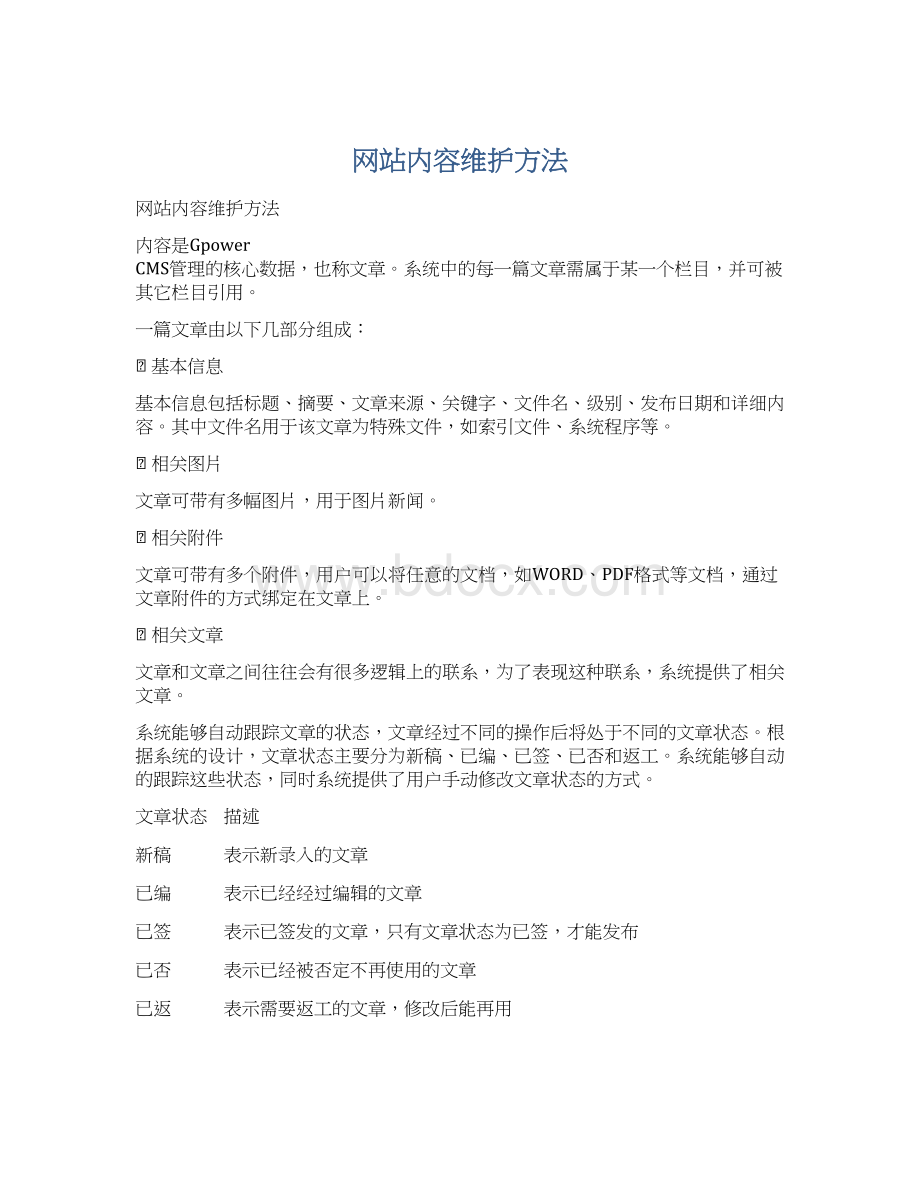
网站内容维护方法
网站内容维护方法
内容是GpowerCMS管理的核心数据,也称文章。
系统中的每一篇文章需属于某一个栏目,并可被其它栏目引用。
一篇文章由以下几部分组成:
⏹基本信息
基本信息包括标题、摘要、文章来源、关键字、文件名、级别、发布日期和详细内容。
其中文件名用于该文章为特殊文件,如索引文件、系统程序等。
⏹相关图片
文章可带有多幅图片,用于图片新闻。
⏹相关附件
文章可带有多个附件,用户可以将任意的文档,如WORD、PDF格式等文档,通过文章附件的方式绑定在文章上。
⏹相关文章
文章和文章之间往往会有很多逻辑上的联系,为了表现这种联系,系统提供了相关文章。
系统能够自动跟踪文章的状态,文章经过不同的操作后将处于不同的文章状态。
根据系统的设计,文章状态主要分为新稿、已编、已签、已否和返工。
系统能够自动的跟踪这些状态,同时系统提供了用户手动修改文章状态的方式。
文章状态
描述
新稿
表示新录入的文章
已编
表示已经经过编辑的文章
已签
表示已签发的文章,只有文章状态为已签,才能发布
已否
表示已经被否定不再使用的文章
已返
表示需要返工的文章,修改后能再用
系统提供集成化的内容采集、编辑、审核和发布。
选择栏目,可看到栏目文章列表。
点击进入采集、编辑。
随时可进行文章、栏目的预览。
批量进行文章的签发、返工与转发。
对栏目可进行栏目预览、增量发布、完全发布。
使用非常方便。
如下图:
1.1.1.新建文章
点击需加入文章的栏目新建,进入新建文章。
如果文档的类型有特殊设定,还可以选择新建内容的下拉列表,来选择内容类型。
文章属性包括标题、摘要、文章来源、关键字、文件名、级别、发布日期和详细内容等,这是系统默认的,还可以根据自定义内容类型填入相应内容。
在内容录入框中可粘贴、拷贝Word文档并进行多种形式的排版、设置字体、字号,插入表格、上传图片、Falsh、音频和视频文件、链接等,系统还提供一些辅助功能:
如清除Word标记、显示0边框、表格拆分、查找与替换等。
全选
剪切
复制
粘贴
清楚word标记
删除选择
清除样式
重做
撤销
居中对齐
删除线
下标
上标
左对齐
文本左缩进
右对齐
项目列表
数目列表
文本缩进
上传图片
文本颜色
背景颜色
水平条
超连接
插入行(上)
插入flash
Html代码
插入表格
显示0边框
插入列(右)
插入行(下)
删除行
拆分为两行
插入列(左)
拆分为两列
删除列
前插单元格
后插单元格
删除单元格
合并单元格
查找替换
上传视频
文章还可以直接导入到栏目下。
选择导入文章,就可以把用通元网络雷达抓取的文章自动导入到相应栏目下。
1.1.2.浏览文章
在文章管理中,点击文章标题,进入文章浏览页面。
1.1.3.相关附件、图片、文章管理
1.1.3.1.相关附件
一篇文章可带有多个附件,用户可以将任意各式文档,如WORD、PDF等,通过文章附件的方式绑定在文章上。
在文章浏览页面,点击相关附件,为文章相关附件列表。
点击添加附件,打开新窗口,选择文件,点击上传,添加附件。
点击删除,删除附件。
相关附件一般都显示在文章页面上,在文章内容的底部或其他位置,如果想要相关附件正常显示在文章页面上,在相应的文章模板上就应该加入相应的置标,这个在模板管理中也有体现。
请查阅模板管理中的模板置标。
1.1.3.2.相关图片
一篇文章可带有多幅图片,用于图片新闻。
即可以点击相关图片即可看到文章内容页面,对于网站而言,图片较文字更有说服力,所以我们经常使用相关图片。
例如下面的社会新闻,比较明显的图片就是直接调用这篇文章的相关图片而显示在页面上的,点击这张图片即可看到与图片对应的文章内容。
页面的头条新闻就是使用这个方法。
在文章浏览页面,点击相关图片,为文章相关图片列表。
点击添加图片,打开新窗口,选择图片,点击上传,添加文章相关图片。
点击删除,删除图片。
1.1.3.3.相关文章
文章和文章之间往往会有很多逻辑上的联系,为了表现这种联系,系统提供了相关文章。
在文章属性中,可以定义文章与文章之间关联的关键字,把与此文章关联的词语写在关键字中,如下面两篇文章录入界面:
上面两篇不同的文章,在关键字中都有相同的字符Gpower,这样文章调用相关文章时,点击文章,就会出现为彼此为相关文章。
如果需要定义多个关键词,只需将关键词之间以空格隔开即可。
发布的页面上显示如下,调用相关文章时,相关文章中都会彼此包含:
如果这个栏目下是内容页,文件名处填:
index.htm
1.1.4.修改文章信息
在内容管理中,点击文章对应的修改图标,进入文章修改页面,按确定修改文章,按取消返回。
1.1.5.批量审批文章
在内容管理中,选择要审批的文章,选择审批类型,点击,执行批量文章审批。
1.1.6.批量转发文章
一篇文章属于某个指定栏目,但同时可被其它栏目引用。
通过转发文章,将文档根据需要由当前栏目向其它栏目转发。
在内容管理中,选择要审批的文章,点击转发,打开新窗口,选择转发的栏目,点击转发,执行转发,点击关闭,返回。
1.1.7.批量删除文章
负责从栏目中删除文章。
在内容管理中,选择要审批的文章,点击删除,执行删除。
若文章为栏目的引用文章,即转发的文章,则删除引用关系。
若文章属于该栏目,则将文章放入回收站中。
被删除的文章通过回收站的还原操作,将其重新恢复。
若在回收站中对文章进行删除,则执行物理删除,将删除该文章、相关附件、图片、文章。
1.1.8.检索文章
为了方便用户快速的找到系统的文章,在内容管理内部设定了全文检索的搜索框,系统用户可以按照文章的范围、状态和标题关键词进行检索。
●范围:
分为所有文章和我的文章两种,所有文章是指系统中所有用户录入的文章,我的文章是指以哪个用户名登陆就显示哪个用户录入的文章。
●状态查看:
可以检索到各种状态的文章,包括所有状态、新稿、已编、已签、返工和退稿。
只要选择文章的状态,就可以找到相应状态的文章。
●标题检索:
是按照标题的关键字进行检索的,在检索框中输入标题所含的关键字,就可以找到系统中包含的与之相关的文章。
1.2.内容发布
内容发布是指分析栏目设置的索引、文章模板,结合栏目的内容和状态,生成Web页面并上传到Web服务器。
系统提供了三种发布类型,即:
增量发布、完全发布和定时发布。
发布操作前需按照下面的步骤配置系统:
⏹创建模板并添加合适的置标
⏹配置站点的FTP设置
⏹配置频道的索引及文章模板
⏹选择发布的起始位置:
频道、站点;
在正式发布前,系统提供文章、栏目预览功能,方便用户检查发布后的结果是否正确。
1.2.1.增量发布
发布当前用户选中的栏目中所有的符合发布条件但没有发布的文章,并根据配置的FTP完成页面上传服务器。
增量发布同时更新当前的所有父栏目的索引页面,包括站点首页。
对于已发布的文章,增量发布不重新生成新的页面。
在日常的操作中,通过增量发布,不仅可以生成需要的页面,而且可以节省时间,提高发布效率。
1.2.2.完全发布
发布当前用户选中的栏目中所有文档,并根据配置的FTP完成页面上传服务器。
不论文章是否已经发布过,只要文章状态达到可发布状态,都重新生成所有的页面。
1.2.3.定时发布
站点的计划发布是按指定时间间隔,进行站点的增量发布。